Tomcat的管理功能
host-manager(管理虚拟主机)
这个功能是用来管理虚拟主机的,可以通过这个WEB界面,来停止、启动以及增加虚拟主机。首先要配置用户角色:
浏览器输入host-manager地址
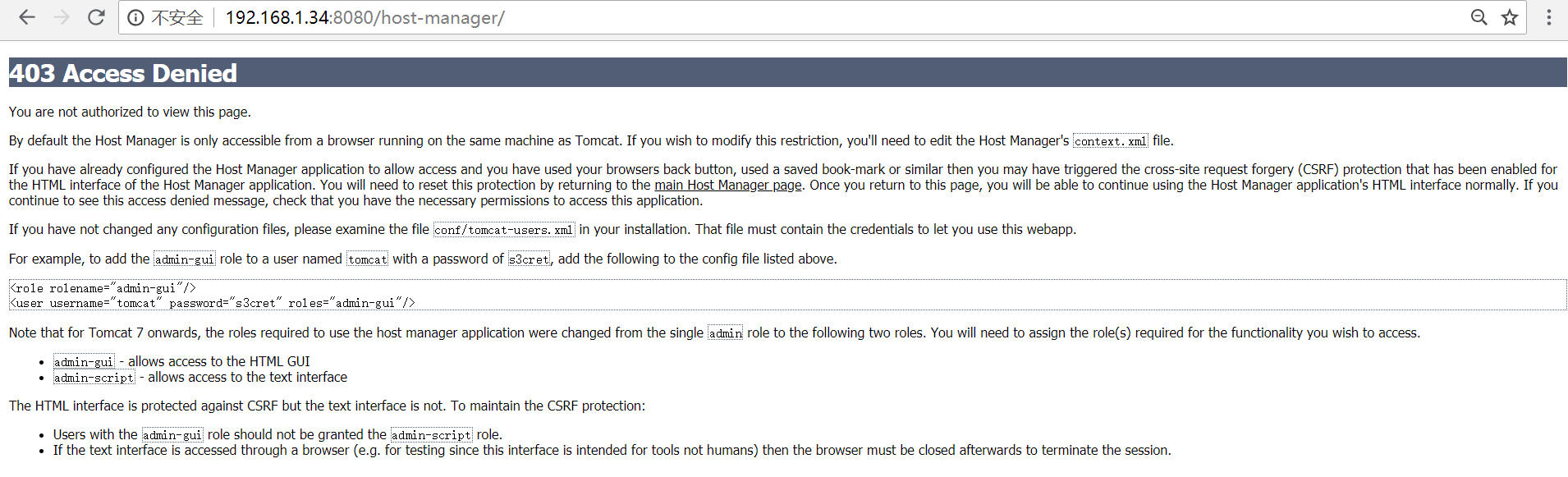
# vi /etc/local/tomcat/conf/tomcat-users.xml
在倒数第二行加入如下内容并保存:
<role rolename="admin-gui"/>
<role rolename="admin-script"/>
<user username="tomcat" password="tomcat123" roles="admin-script,admin-gui"/>
这里的amdin-gui和admin-script是两个Tomcat内置的角色,host-manager功能需要这两个角色的支持,其中admin-gui用来控制页面访问权限,admin-script用于控制以简单的文本的形式进行访问host-manager。
重启tomcat
# /etc/local/tomcat/bin/shutdown.sh
# ps aux | grep java | grep -v grep //查看进程,如果没有关闭掉,需要删掉进程
# kill -9 71083 //输入进程编号,杀死进程
# /etc/local/tomcat/bin/startup.sh
此时再浏览器里输入http://ip:8080/host-manager/ 就可以访问主机界面了,但此时还有点问题,会提示403,这是因为Tomcat还有一个安全的配置,默认不允许这个客户端IP访问host-manager页面,解决的办法是修改配置文件:
# vim /usr/local/tomcat/webapps/host-manager/META-INF/context.xml
allow="127\.\d+\.\d+\.\d+|::1|0:0:0:0:0:0:0:1|192\.168\.1.*" />
# /etc/local/tomcat/bin/shutdown.sh
# ps aux | grep java | grep -v grep //查看进程,如果没有关闭掉,需要删掉进程
# kill -9 71083 //输入进程编号,杀死进程
# /etc/local/tomcat/bin/startup.sh
# curl 127.0.0.1:8080/host-manager/html //虚拟机测试访问
windows浏览器输入地址http://192.168.1.34:8080/host-manager/html 打开会出现登录界面,输入tomcat-users.xml 文件中配置的Tomcat用户名和密码登录后进入主机管理界面:
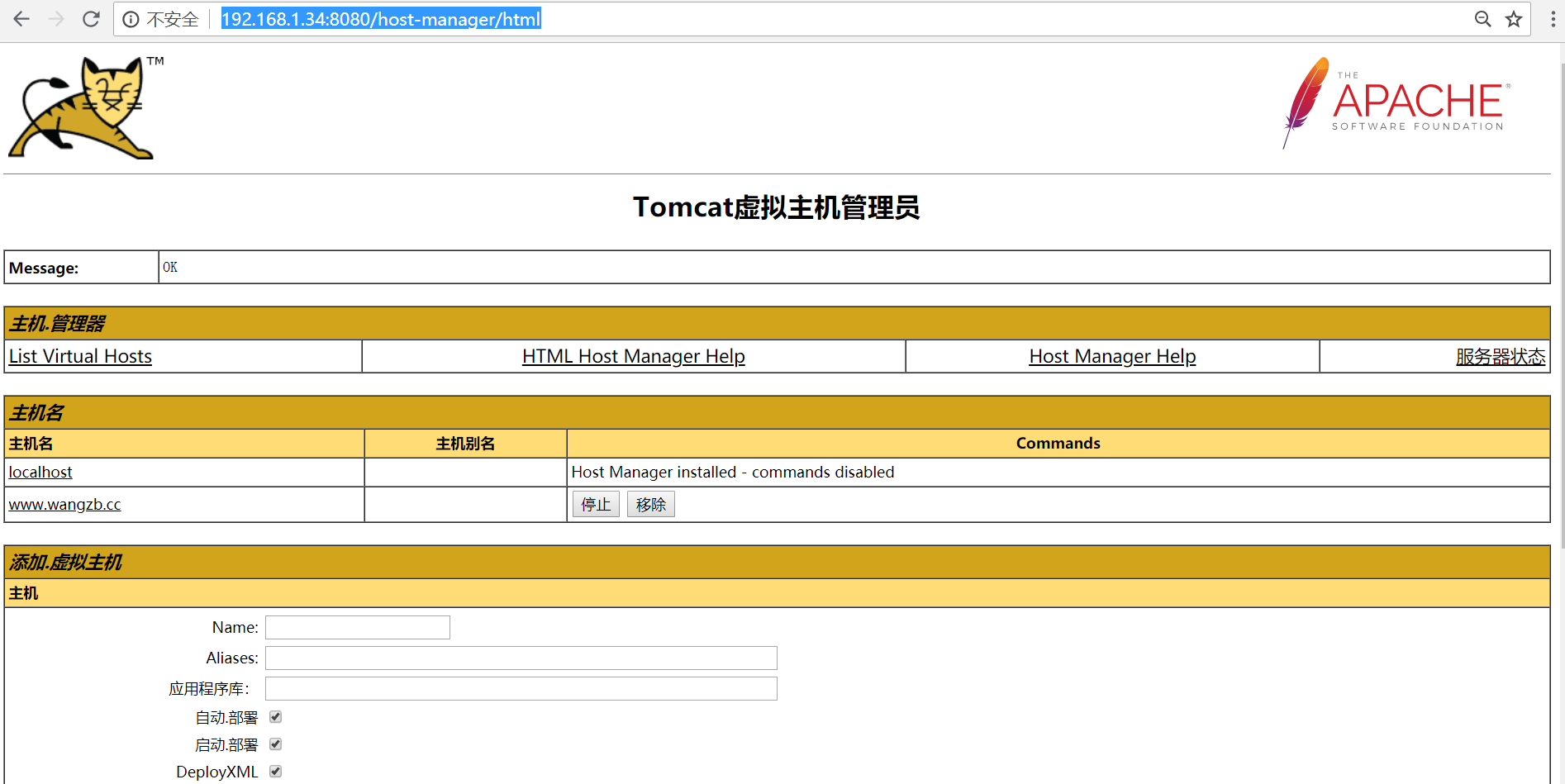
我们可以通过这个WEB界面来增加、停止及启动虚拟主机,非常方便。增加virtualhost,会在conf/catalna/目录下生成一个目录,目录永久存在,但是virtualhost是临时的,重启Tomcat服务后悔小时,可以让他永久保存在server.xml中,但是需要在server.xml中增加配置如下:
# vim /usr/local/tomcat/conf/server.xml
<Listener className="org.apache.catalina.storeconfig.StoreConfigLifecycleListener"/>
配置完成,在host-manager中增加主机域名
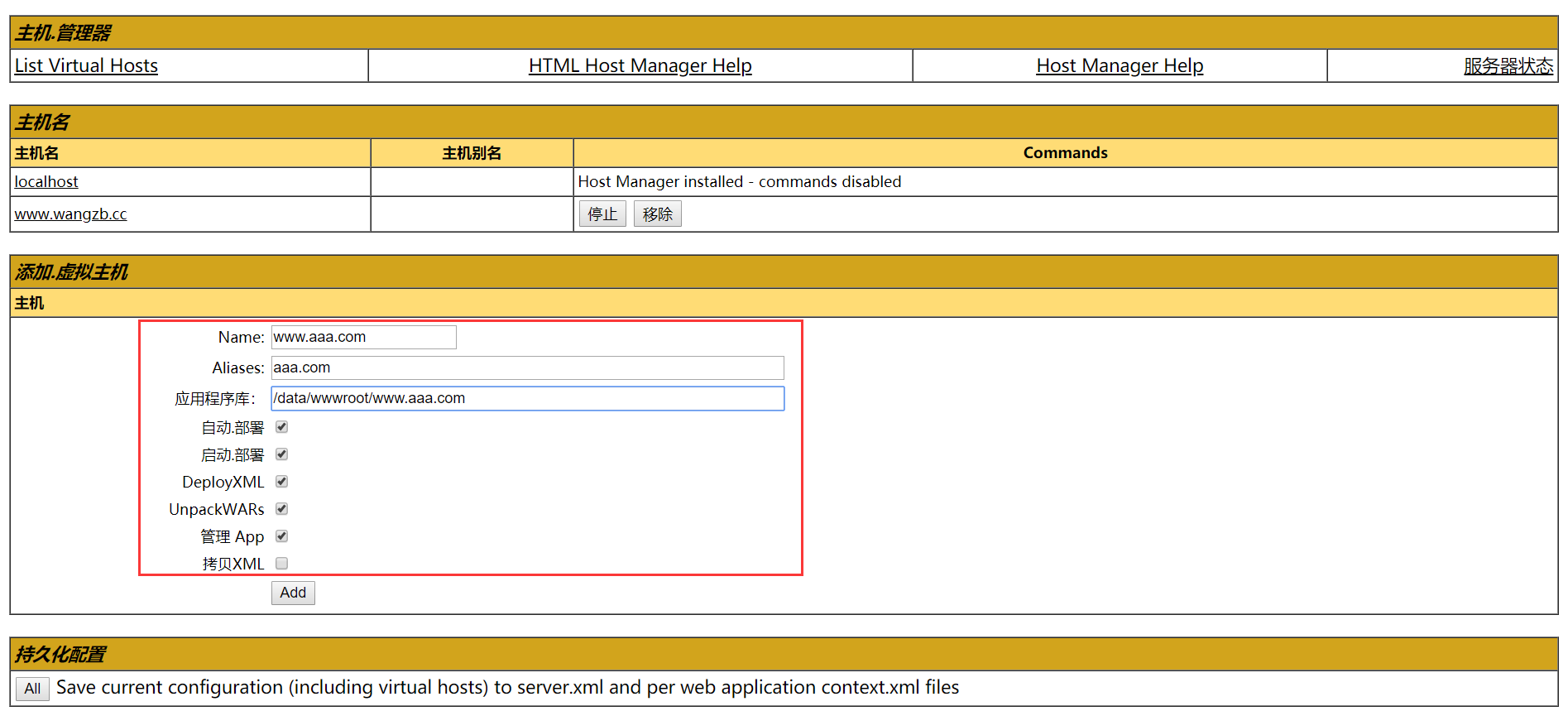
在C:\Windows\System32\drivers\etc\hosts中加入域名
在浏览器中输入www.aaa.com:8080访问
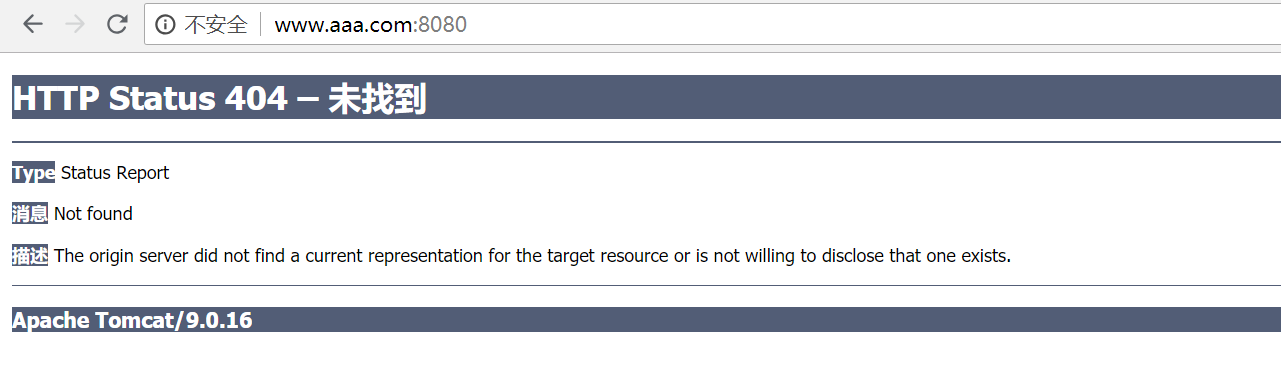
404表示正常访问了,只是没有web程序界面而已。






















 4857
4857

 被折叠的 条评论
为什么被折叠?
被折叠的 条评论
为什么被折叠?








